Fonction HEURE Excel
La fonction HEURE d'Excel renvoie le nombre décimal pour une heure spécifique avec les heures, minutes et secondes.
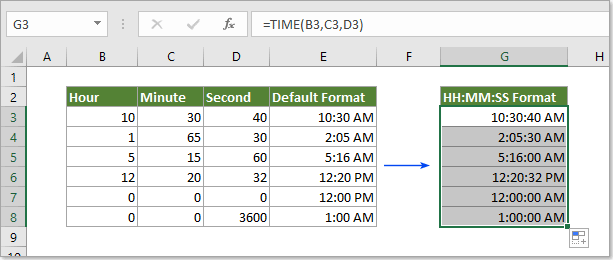
Syntaxe
=HEURE(heure, minute, seconde)
Arguments
Heure (Obligatoire) : Il s'agit d'un nombre entier compris entre 0 et 32767 représentant l'heure.
Minute (Obligatoire) : Il s'agit d'un nombre entier compris entre 0 et 32767 représentant la minute.
Seconde (Obligatoire) : Il s'agit d'un nombre entier compris entre 0 et 32767 représentant la seconde.
Pour ces trois arguments, il existe différentes remarques à leur sujet :.
Pour l'argument Heure, si la valeur est supérieure à 23, elle sera divisée par 24 et le reste sera considéré comme la valeur de l'heure. Voir capture d'écran :
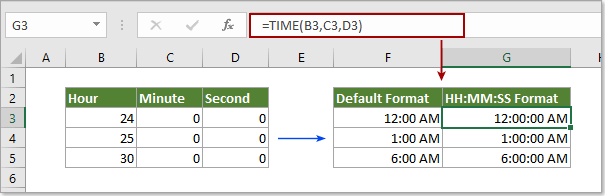
Pour l'argument Minute, si la valeur est supérieure à 56, alors toutes les 60 minutes seront considérées comme 1 heure. Voir capture d'écran :
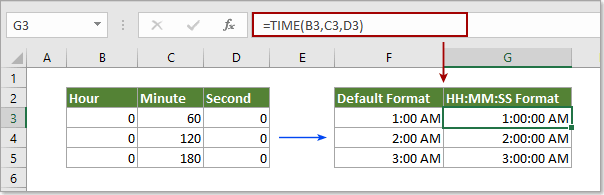
Et si la valeur des minutes est négative, elle sera automatiquement soustraite de l'heure finale.
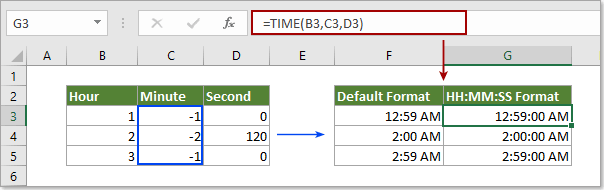
Pour l'argument Seconde, si la valeur est supérieure à 56, alors toutes les 60 secondes seront considérées comme 1 minute. Voir capture d'écran :
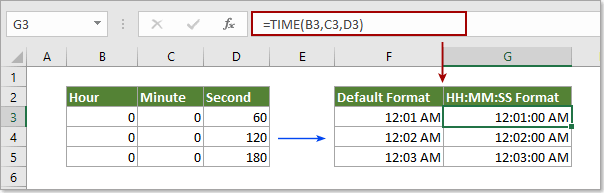
De plus, si la valeur des secondes est négative, elle sera automatiquement soustraite de l'heure finale.
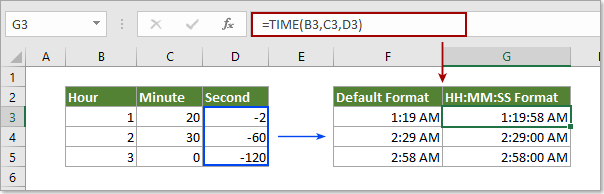
Valeur de retour
La fonction HEURE renverra le nombre décimal pour une heure spécifique (avec heure, minute, seconde).
Exemple
Pour créer une heure en combinant heure, minute et seconde provenant de différentes cellules, procédez comme suit.
1. Sélectionnez la cellule où vous souhaitez afficher le résultat, copiez la formule ci-dessous dedans et appuyez sur la touche Entrée (A2, B2 et C2 sont les cellules contenant respectivement l'heure, la minute et la seconde).
=HEURE(A2,B2,C2)
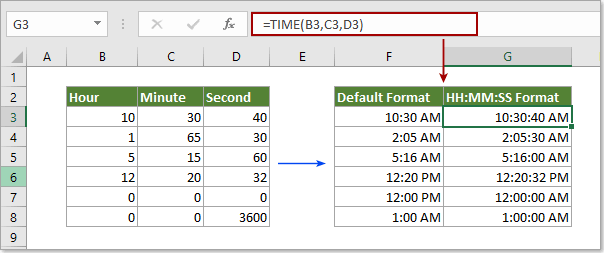
2. Ensuite, faites glisser la poignée de recopie de la cellule de résultat vers le bas pour appliquer cette formule aux cellules dont vous avez besoin.
Conseils :
1. Par défaut, la cellule de résultat est au format horaire hh:mm, vous pouvez la changer au format hh:mm:ss selon vos besoins.
2. Si vous souhaitez afficher le résultat sous forme de valeur décimale, sélectionnez la cellule de résultat, puis choisissez Général dans la liste déroulante Format de nombre sous l'onglet Accueil.
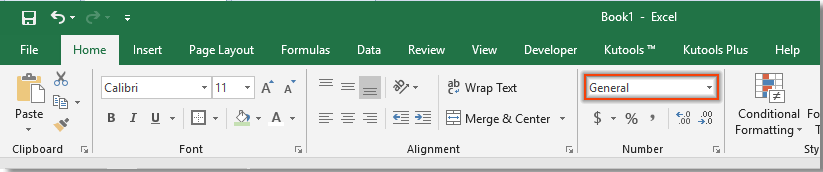
Plus d'exemples
Comment ajouter du temps avec des incréments en heures/minutes/secondes dans Excel ?
Comment ajouter ou sommer des heures dépassant 24 heures dans Excel ?
Comment additionner des heures et formater en heures, minutes ou secondes dans Excel ?
Les meilleurs outils de productivité pour Office
Kutools pour Excel - Vous aide à vous démarquer de la foule
Kutools pour Excel compte plus de 300 fonctionnalités, garantissant que ce dont vous avez besoin est à portée d'un clic...
Office Tab - Activer la lecture et l'édition par onglets dans Microsoft Office (y compris Excel)
- Une seconde pour passer entre des dizaines de documents ouverts !
- Réduit de centaines le nombre de clics souris pour vous chaque jour, dites adieu à la main de la souris.
- Augmente votre productivité de 50 % lors de la visualisation et de l'édition de plusieurs documents.
- Apporte des onglets efficaces à Office (y compris Excel), tout comme Chrome, Edge et Firefox.